随着现代科技的不断发展,手机越来越成为人们生活不可缺少的一部分,尤其是苹果手机,其卓越的相机功能让人们能够轻松地记录下生活中的点点滴滴。然而一个问题随之而来:随着时间增长,苹果手机中的照片会越来越多,如何进行分类管理?这时iCloud成为了不可或缺的工具,它可以轻松地帮助我们管理照片,同时也能够让我们随时随地地查看和分享照片。那么接下来就来看看怎么查找苹果手机的相片和iCloud中的照片如何分类管理。
iCloud 中的照片如何分类管理
在电脑上进行查看
打开苹果官方 iCloud 官网,输入您的 Apple ID 账号和密码。在成功登录之后,您可以看到与 iPhone 上相同的“照片”图标,点击图标即可查看照片。
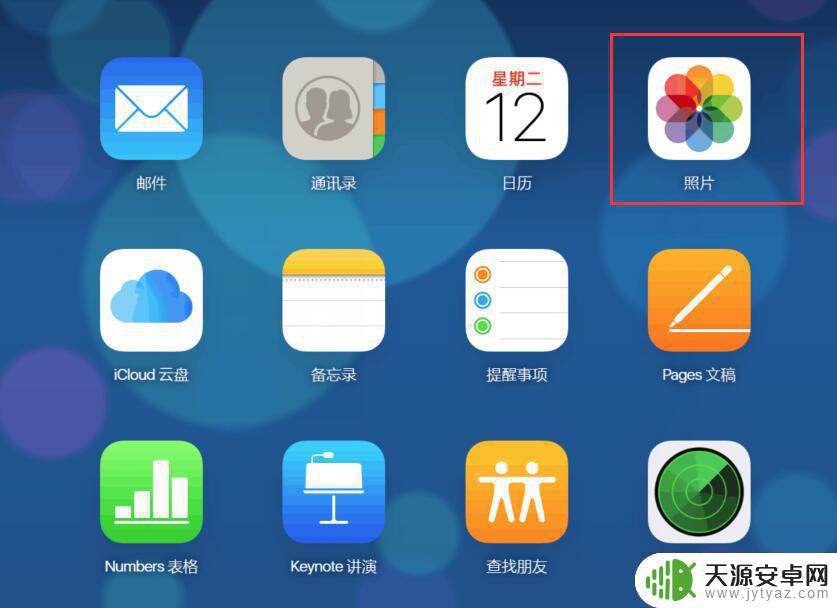
此外,您还可以登录苹果官网,下载 Windows 版 iCloud。
下载完毕之后,即可在电脑上使用 iCloud 照片功能,可以将 iCloud 中所有照片和视频下载到您的电脑中,或者将您电脑中的照片上传到 iCloud。
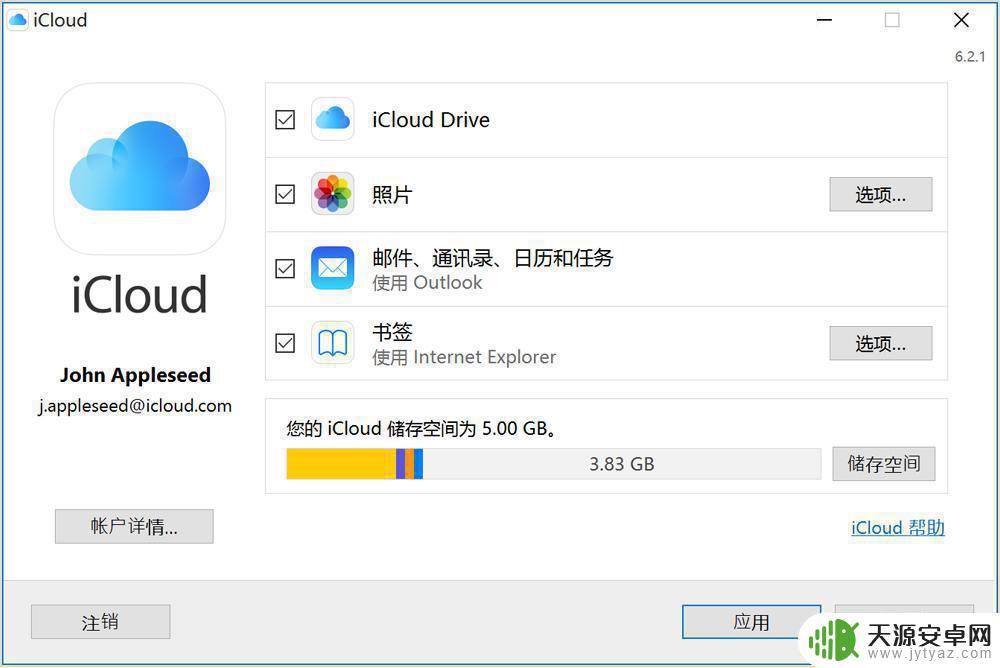
开始使用“iCloud 照片”:
1.打开 Windows 版 iCloud。
2.在“照片”旁,点按“选项”。
3.选择“iCloud 照片”。
4.点按“完成”,然后点按“应用”。
在其它苹果设备上进行查看
如果您有一台新的苹果设备,当您在设置中登录 Apple ID 之后,照片会同步到新设备当中,您可以在相册中进行查看。
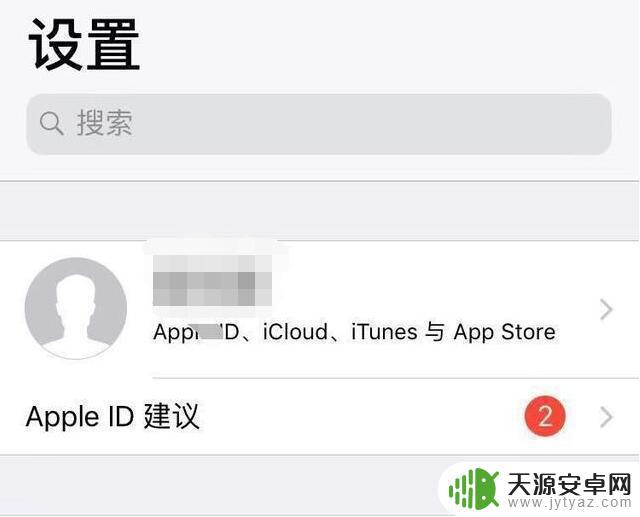
小技巧:iCloud 储存空间满了怎么办?
如果您有很多喜欢的照片,但是 iCloud 储存空间不够用,可以使用将手机中的照片导入到电脑中进行储存,然后再清理手机中不需要的照片。
打开 PC 端,将设备连接至电脑,在【我的设备】-【照片】中选择所需照片进行导出即可。
提示:只能导出已经储存到手机中的照片,如果照片还没有从苹果服务器下载。就不能预览及导出,您只需要将照片在手机上打开一次即可导出。
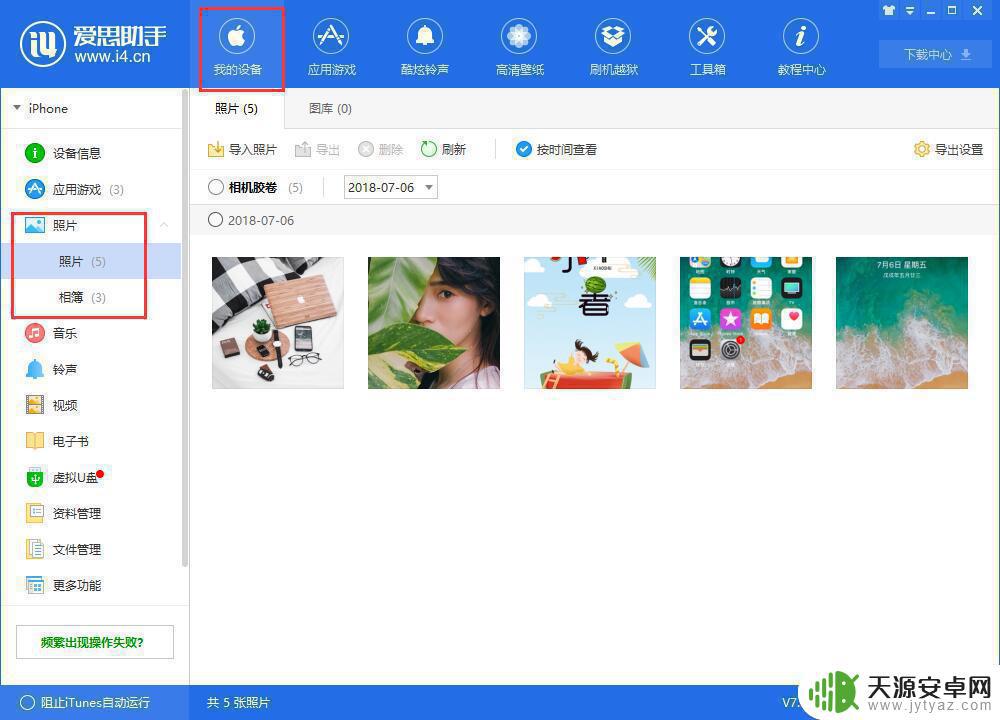
以上是查找苹果手机相片的步骤,希望这些内容对需要的用户有所帮助。










